విషయ సూచిక
మీరు VLOOKUP ఫార్ములా ఉపయోగించి రెండు నిలువు వరుసలను వేర్వేరు షీట్లలో సరిపోల్చడానికి కొన్ని ప్రత్యేక ట్రిక్ల కోసం వెతుకుతున్నట్లయితే, మీరు సరైన స్థానానికి చేరుకున్నారు. వేర్వేరు షీట్లలోని రెండు నిలువు వరుసలను సరిపోల్చడానికి VLOOKUP ఫార్ములాను ఉపయోగించడానికి కొన్ని సులభమైన మార్గాలు ఉన్నాయి. ఈ కథనం సరైన దృష్టాంతాలతో ప్రతి దశను మీకు చూపుతుంది కాబట్టి, మీరు వాటిని మీ ప్రయోజనం కోసం సులభంగా దరఖాస్తు చేసుకోవచ్చు. కథనం యొక్క కేంద్ర భాగంలోకి వెళ్దాం.
ప్రాక్టీస్ వర్క్బుక్ని డౌన్లోడ్ చేసుకోండి
మీరు ప్రాక్టీస్ వర్క్బుక్ని ఇక్కడ నుండి డౌన్లోడ్ చేసుకోవచ్చు:
ఇందులో రెండు నిలువు వరుసలను సరిపోల్చండి Different Sheets.xlsx
3 విభిన్న Excel షీట్లలోని రెండు నిలువు వరుసలను సరిపోల్చడానికి VLOOKUP ఫార్ములాను ఉపయోగించే ఉదాహరణలు
ఈ విభాగంలో, <1ని ఉపయోగించడానికి నేను మీకు 3 శీఘ్ర మరియు సులభమైన పద్ధతులను చూపుతాను>VLOOKUP Windows ఆపరేటింగ్ సిస్టమ్లో వేర్వేరు షీట్లలోని రెండు నిలువు వరుసలను సరిపోల్చడానికి ఫార్ములా. మీరు ఈ వ్యాసంలో ప్రతి విషయం యొక్క స్పష్టమైన దృష్టాంతాలతో వివరణాత్మక వివరణలను కనుగొంటారు. నేను ఇక్కడ Microsoft 365 వెర్షన్ ని ఉపయోగించాను. కానీ మీరు మీ లభ్యత ప్రకారం ఏదైనా ఇతర సంస్కరణలను ఉపయోగించవచ్చు. ఈ కథనంలోని ఏదైనా మీ సంస్కరణలో పని చేయకుంటే, మాకు ఒక వ్యాఖ్యను తెలియజేయండి.
ఇక్కడ, “ TeamA అనే రెండు వేర్వేరు వర్క్షీట్లలో కొంతమంది సాధారణ సభ్యులను కలిగి ఉన్న రెండు బృందాల నుండి నా దగ్గర డేటా ఉంది. ” మరియు “ TeamB ”. మరియు, మీరు రెండు జట్ల సాధారణ పేర్లు మరియు వేర్వేరు పేర్లను ఎలా కనుగొనవచ్చో నేను మీకు చూపుతాను.
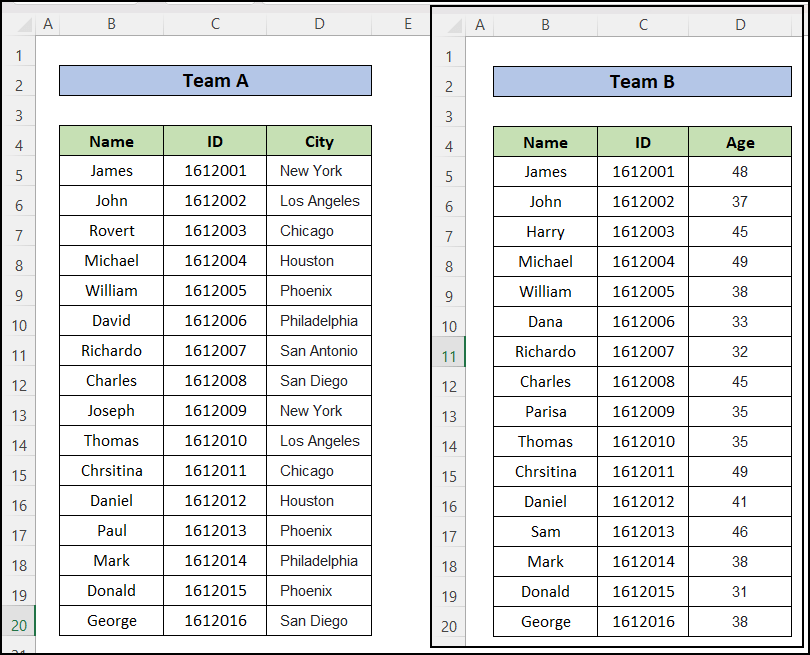
1. రెండు నిలువు వరుసలను సరిపోల్చండివిభిన్న ఎక్సెల్ షీట్లు మరియు రిటర్న్ కామన్/ సరిపోలిన విలువలు
మొదట, సాధారణ పేర్లు లేదా విభిన్న పేర్లలోని రెండు వేర్వేరు జాబితాల సరిపోలిన విలువలను కనుగొనడానికి VLOOKUP ఫంక్షన్ ని ఎలా ఉపయోగించాలో నేను మీకు చూపుతాను. వర్క్షీట్లు. దీని కోసం క్రింది దశలను అనుసరించండి:
- ఇక్కడ, నేను టీమ్ A మరియు టీమ్ B యొక్క సాధారణ పేర్లను పొందడానికి ప్రయత్నిస్తాను. దీని కోసం, నేను ఇప్పటికే టీమ్ B డేటాను కలిగి ఉన్న కొత్త వర్క్షీట్ను సృష్టించాను.
- తర్వాత, సాధారణ పేర్లను కనుగొనడానికి నేను కొత్త కాలమ్ని సృష్టించాను. ఆపై, సెల్ E5లో క్రింది సూత్రాన్ని చొప్పించండి:
=VLOOKUP(B5,TeamA!B5:B20,1,FALSE) 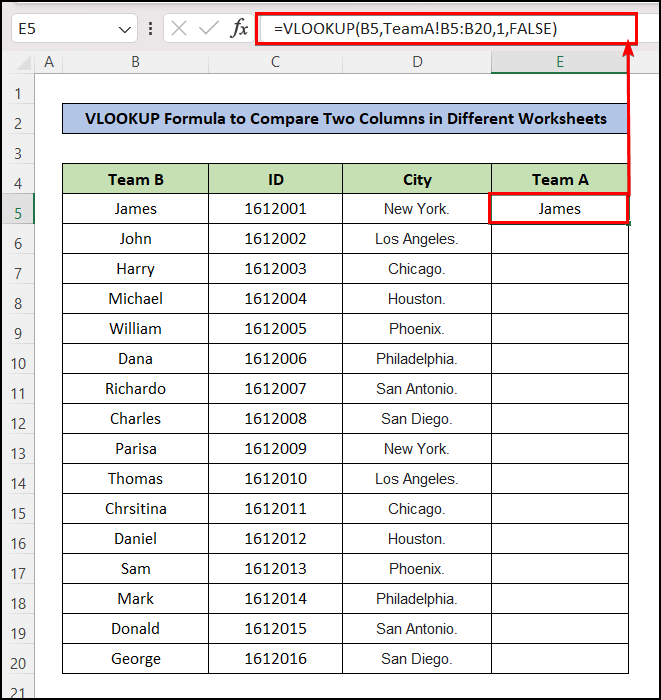
- ఇప్పుడు, లాగండి ఉపయోగించిన సూత్రాన్ని వరుసగా కాలమ్లోని ఇతర సెల్లకు అతికించడానికి ఫిల్ హ్యాండిల్ చిహ్నాన్ని లేదా Excel కీబోర్డ్ షార్ట్కట్లను ఉపయోగించండి Ctrl+C మరియు Ctrl+V కాపీ చేసి అతికించడానికి.
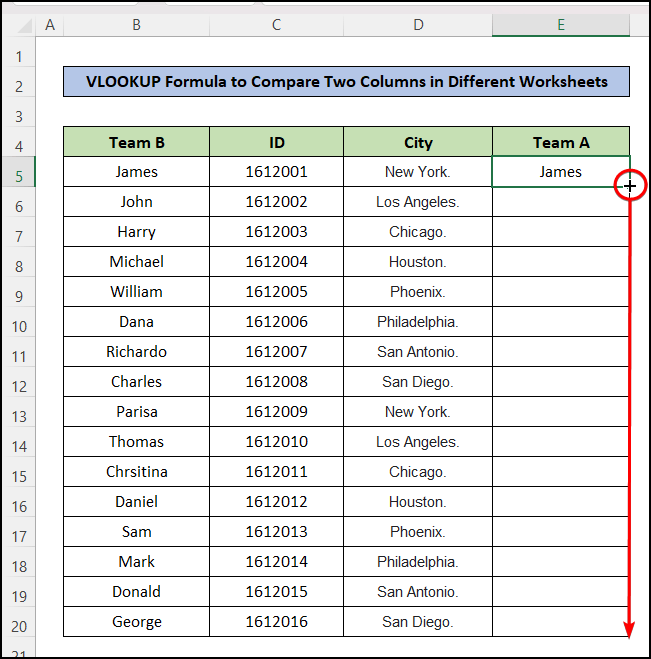
- ఫలితంగా, మీరు సాధారణ పేర్లను కాలమ్లో చొప్పించబడతారు. 1>టీమ్ A మరియు సరిపోలని వరుసల కోసం, అక్కడ “# N/A ఎర్రర్ ” చూపబడుతోంది. ఇక్కడ, నేను సరిపోలని అడ్డు వరుసలను హైలైట్ చేసాను.
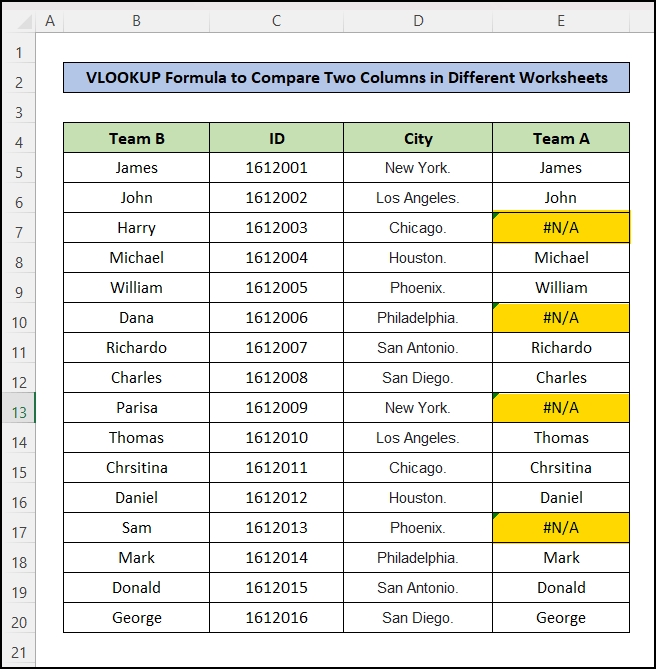
#N/A లోపాన్ని పరిష్కరించడానికి VLOOKUP ఫంక్షన్తో IFERRORని ఉపయోగించడం:
నిలువు వరుసలో ' #N/A లోపం " చూపడాన్ని నివారించడానికి, మీరు VLOOKUP ఫంక్షన్తో IFERROR ఫంక్షన్ ని ఉపయోగించవచ్చు.<3
- దీని కోసం, సెల్ E5:
=IFERROR(VLOOKUP(B5,TeamA!B5:B20,1,FALSE),"Not Found") కి క్రింది సూత్రాన్ని చొప్పించండి 7>
🔎 ఫార్ములా బ్రేక్డౌన్:
దీనిని అర్థం చేసుకోవడానికిసూత్రం, మీరు తప్పనిసరిగా IFERROR ఎక్సెల్ ఫంక్షన్తో తెలిసి ఉండాలి.
IFERROR ఫంక్షన్ యొక్క సింటాక్స్: =IFERROR(value, value_if_error)
పై ఫార్ములా ఎలా పనిచేస్తుందో చూద్దాం
- IFERROR ఫంక్షన్ విలువ ప్రకారం, మేము మా VLOOKUP ని ఇన్పుట్ చేసాము కాబట్టి, ఉంటే లోపం లేదు, VLOOKUP ఫార్ములా యొక్క అవుట్పుట్ IFERROR ఫంక్షన్ యొక్క అవుట్పుట్ అవుతుంది.
- value_if_error ఆర్గ్యుమెంట్గా, మేము ఈ విలువను ఆమోదించాము, “ కనుగొనబడలేదు ". కాబట్టి, IFERROR ఫంక్షన్ సెల్లో ఎర్రర్ని కనుగొంటే, అది ఈ టెక్స్ట్ని అవుట్పుట్ చేస్తుంది, “కనుగొనబడలేదు” .
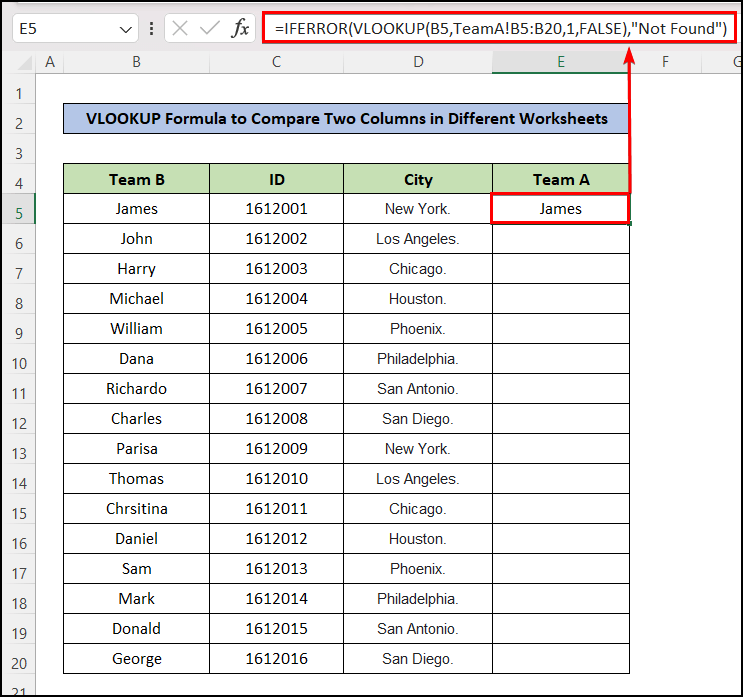
- ఫలితంగా, మీరు దిగువ స్క్రీన్షాట్లో చూపిన అవుట్పుట్ను పొందారు. ఇక్కడ, సరిపోలని పేర్ల వరుసలలో, “ కనుగొనబడలేదు ” అని ఉంచబడిందని మీరు చూస్తారు.
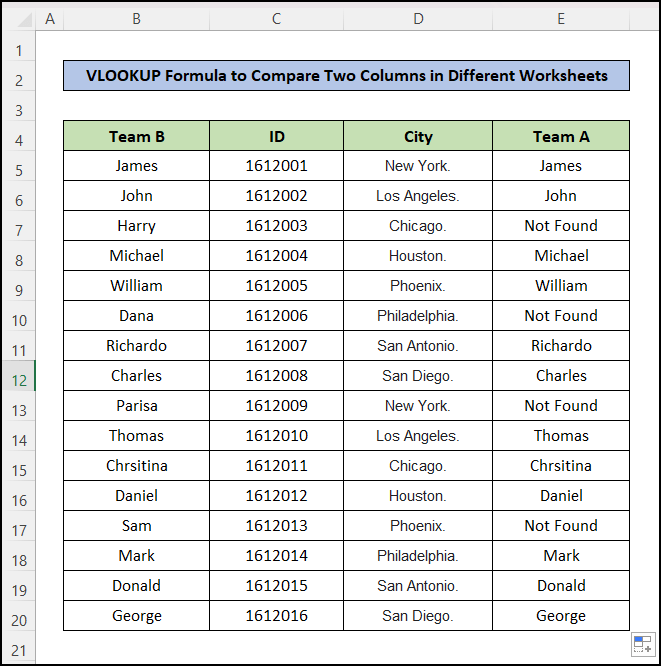
#N/A లోపాన్ని నిర్వహించడానికి VLOOKUP ఫంక్షన్తో IF మరియు ISNAని ఉపయోగించడం:
#N/A లోపాన్ని నివారించడానికి మరొక మార్గం ఉంది మరియు అది VLOOKUP ఫంక్షన్లతో IF మరియు ISNA ఫంక్షన్లను ఉపయోగిస్తోంది.
- దీని కోసం, క్రింది ఫార్ములాను సెల్ <1లో అతికించండి>E5:
=IF(ISNA(VLOOKUP(B5,TeamA!B5:D20,1,FALSE)),"Not Matched", "Matched") 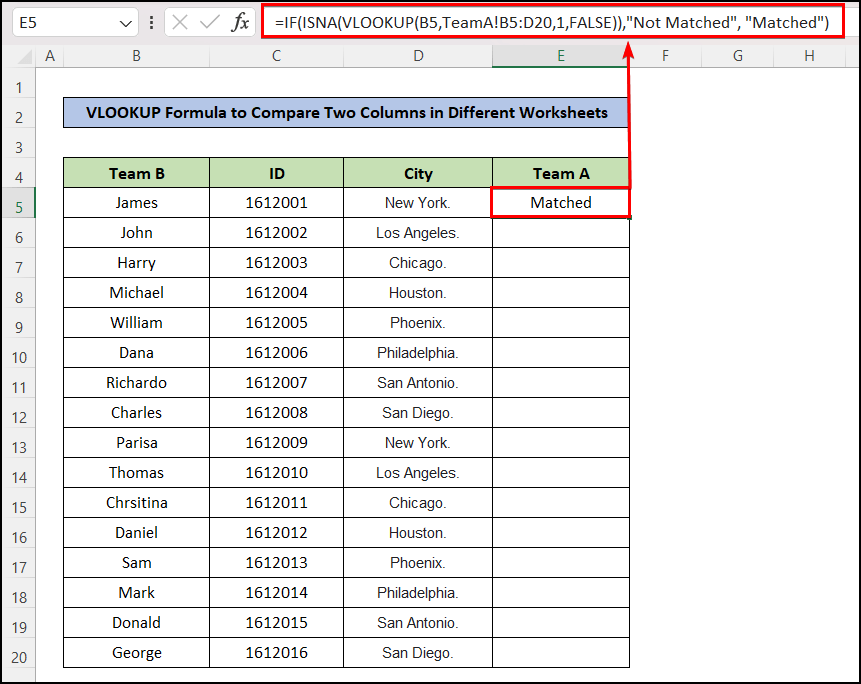
🔎 ఫార్ములా బ్రేక్డౌన్:
క్రింది ఫార్ములా ఎలా పనిచేస్తుందో ఇప్పుడు చూద్దాం.
- లాజికల్_టెస్ట్ IF ఫంక్షన్ యొక్క వాదన వలె , మేము ISNA ఫంక్షన్ను ఆమోదించాము మరియు ISNA ఫంక్షన్ మా VLOOKUP ని కలిగి ఉంటే VLOOKUP ఫార్ములా #N/A ఎర్రర్ను అందిస్తుంది, ISNA ఫంక్షన్ TRUE ని అందిస్తుంది, లాజికల్_టెస్ట్ ఒప్పు అయినప్పుడు ఫంక్షన్ ఈ విలువను అందిస్తుంది : “సరిపోలలేదు” .
- VLOOKUP ఫార్ములా విలువను అందించినట్లయితే (లోపం లేదు), ISNA ఫంక్షన్ ని అందిస్తుంది తప్పు కాబట్టి, IF ఫంక్షన్ లాజికల్_టెస్ట్ ఆర్గ్యుమెంట్ తప్పు అవుతుంది. logical_test False అయినప్పుడు ఫంక్షన్ ఈ విలువను అందిస్తుంది: “సరిపోలినది” .
- అందువలన, మీరు పొందుతారు నిలువు వరుసలో “ సరిపోలినది ” మరియు “ కాదు సరిపోలిన ” విలువలు. ఇప్పుడు మీరు ప్రత్యేక వర్క్షీట్ల పేరు జాబితాల మధ్య ఉన్న సాధారణ పేర్లను సులభంగా గుర్తించవచ్చు.
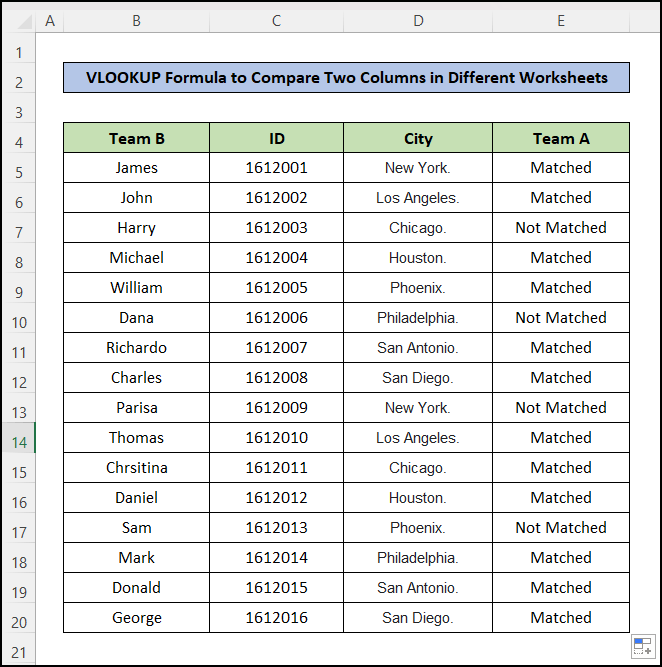
- మీరు సులభంగా, ఫిల్టర్ ఫీచర్ <2ని ఉపయోగించవచ్చు>విభజించడానికి లేదా రెండు జట్ల సాధారణ పేర్లను మాత్రమే చూపడానికి.
- ఇప్పుడు, డేటాసెట్ కోసం ఫిల్టర్ ఫీచర్ ని ప్రారంభించడానికి, డేటాసెట్లోని ఏదైనా సెల్పై క్లిక్ చేయండి.
- ఆపై, ఎగువ రిబ్బన్లో హోమ్ ట్యాబ్కి వెళ్లండి.
- క్రమీకరించు &పై క్లిక్ చేయండి. ఫిల్టర్ ఎంపికను ఎంచుకోండి మరియు ఫిల్టర్
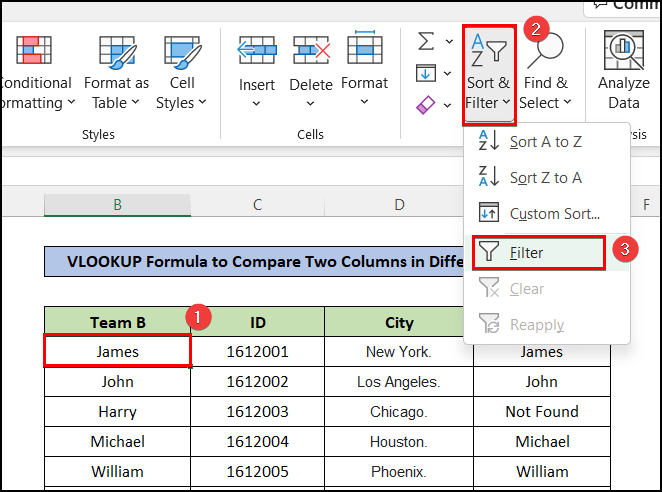
- ఫలితంగా, మీరు డ్రాప్-డౌన్ని ఫిల్టర్ చేస్తారు<డేటాసెట్లోని ప్రతి హెడర్లో 2> బాణాలు.
- ఇప్పుడు, నిలువు “ టీమ్ లోని ఫిల్టర్ బాణంపై క్లిక్ చేయండి A ”.
- తర్వాత, చెక్బాక్స్ “ కనుగొనబడలేదు ” అని చెప్పి, సరే ని నొక్కండి.
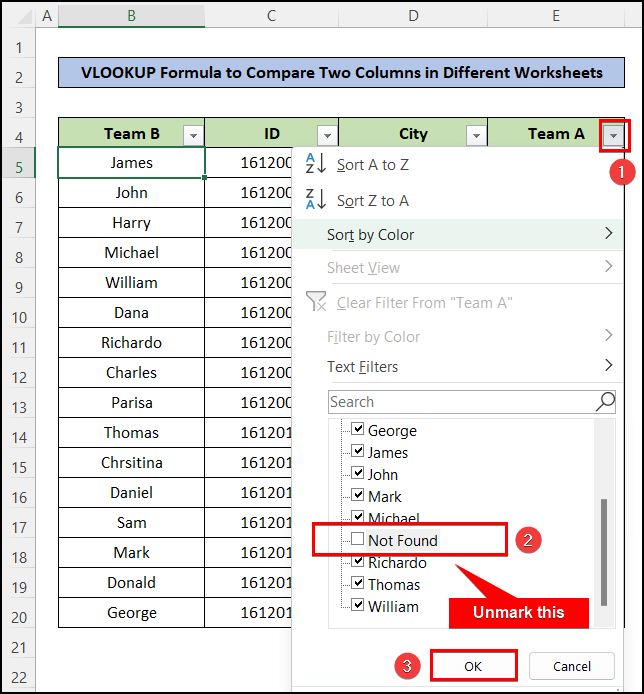
- ఇక్కడ, మీరు సాధారణ లేదా సరిపోలిన పేర్లు మాత్రమే చూస్తారురెండు జట్లు. మరియు, సరిపోలని పేర్లు ఫిల్టర్ ఫీచర్ ద్వారా దాచబడ్డాయి.
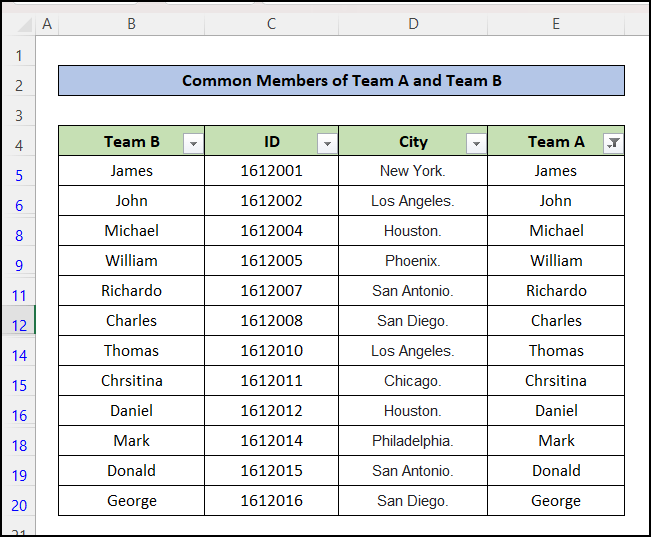
మరింత చదవండి: రెండు నిలువు వరుసల నుండి సరిపోల్చడానికి మరియు విలువను తిరిగి ఇవ్వడానికి Excel ఫార్ములా
ఇలాంటి రీడింగ్లు
- ఎలా Excelలో రెండు సెల్ల వచనాన్ని పోల్చడానికి (10 పద్ధతులు)
- Excel రెండు నిలువు వరుసలలోని వచనాన్ని సరిపోల్చండి (7 ఫలవంతమైన మార్గాలు)
- ఎలా లెక్కించాలి Excelలో రెండు నిలువు వరుసలలో సరిపోలికలు (5 సులభమైన మార్గాలు)
- రెండు నిలువు వరుసలను సరిపోల్చడానికి మరియు విలువను అందించడానికి Excel ఫార్ములా (5 ఉదాహరణలు)
- ఎలా Excelలో తేడాలను కనుగొనడానికి రెండు నిలువు వరుసలను సరిపోల్చండి
2. వేర్వేరు వర్క్షీట్లలోని రెండు నిలువు వరుసలను సరిపోల్చండి మరియు తప్పిపోయిన విలువలను కనుగొనండి
మునుపటి ఉదాహరణలో, మీరు ఎలా కనుగొనాలో పొందారు విభిన్న వర్క్షీట్లలోని సాధారణ రెండు వేర్వేరు జాబితాల పేర్లు, ఇప్పుడు, మీరు జాబితాలో తప్పిపోయిన విలువలను మరొక జాబితాతో పోల్చితే .
ఎలా కనుగొనవచ్చో నేను మీకు చూపుతాను. 2.1 ఫిల్టర్ ఫీచర్ ఉపయోగించి
అదే విధంగా, ముందు, మీరు తప్పిపోయిన విలువలను కనుగొనడానికి ఫిల్టర్ ఫీచర్ని ఉపయోగించవచ్చు. IFERROR ఫంక్షన్ తో VLOOKUP ని ఉపయోగించిన తర్వాత, మీరు ఇప్పటికే <1 కోసం " నాట్ కనిపించలేదు " విలువలను చూపుతున్న నిలువు వరుసను కలిగి ఉన్నారు> సరిపోలని పేర్లు.
- ఇప్పుడు, “ టీమ్ A ” నిలువు శీర్షికలోని ఫిల్టర్ బాణం ని క్లిక్ చేయడం ద్వారా మళ్లీ ఫిల్టర్ ఎంపికకు వెళ్లండి. .
- తర్వాత, అన్ని చెక్బాక్స్లను అన్మార్క్ చేయండి తప్ప “ కనుగొనబడలేదు ”.
- అప్పుడు, OK ని నొక్కండి.

- ఫలితంగా, జట్టు Aతో పోలిస్తే B జట్టు పేర్లు మాత్రమే సరిపోలని మీరు చూస్తారు డేటాసెట్లో చూపబడింది.
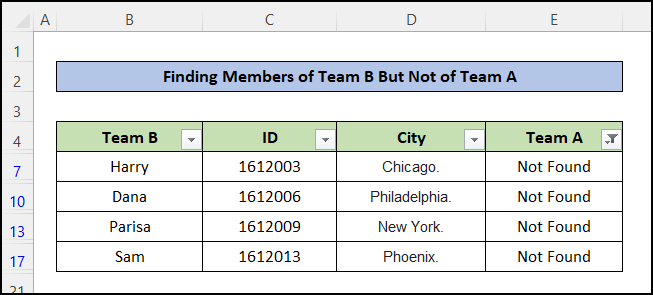
2.2 VLOOKUP ఫంక్షన్తో FILTERని ఉపయోగించడం
మీరు కనుగొనడానికి FILTER ఫంక్షన్ ని కూడా ఉపయోగించవచ్చు వేర్వేరు వర్క్షీట్ల యొక్క రెండు వేర్వేరు జాబితాల సరిపోలని విలువలు. దీని కోసం, సెల్ F5.
=FILTER(B5:B20, ISNA(VLOOKUP(B5:B20, TeamA!B5:B20, 1, FALSE)))
🔎 ఫార్ములాలో కింది సూత్రాన్ని చొప్పించండి విచ్ఛిన్నం:
- మొదట, VLOOKUP ఫంక్షన్లు ఫంక్షన్ యాక్టివ్లోని B5:B20 పరిధిలో ఉన్న సాధారణ పేర్లను కనుగొంటుంది వర్క్షీట్ టీమ్A యొక్క వర్క్షీట్ మరియు పరిధి B5:B20 మరియు సరిపోలని కోసం #N/A ని కేటాయించండి.
- అప్పుడు, ISNA ఫంక్షన్ VLOOKUP ఫంక్షన్ల ద్వారా #N/A కేటాయించబడిన సెల్లను మాత్రమే తీసుకుంటుంది, అంటే సరిపోలలేదు.<2
- తర్వాత, ఫిల్టర్ ఫంక్షన్ సరిపోలని మరియు #N/A కేటాయించిన B5:B20 పరిధి నుండి సెల్లను మాత్రమే ఇన్సర్ట్ చేస్తుంది.
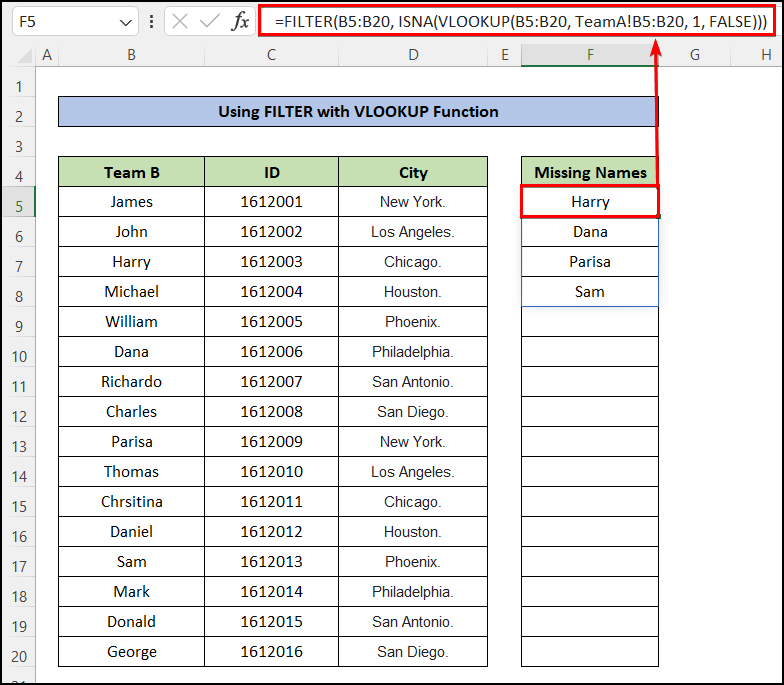
- అందువలన, మీరు ఎంచుకున్న రెండు జాబితాల సరిపోలని పేర్లను ఒక క్లిక్లో పొందుతారు.
మరింత చదవండి: Excelలో రెండు నిలువు వరుసలు లేదా జాబితాలను ఎలా సరిపోల్చాలి (4 తగిన మార్గాలు)
3. వేర్వేరు వర్క్షీట్లలో రెండు జాబితాలను సరిపోల్చండి మరియు మూడవ నిలువు వరుస నుండి విలువను తిరిగి ఇవ్వండి
మీరు ce సరిపోలే ఇతర నిలువు వరుస విలువలను కూడా పొందవచ్చు వేర్వేరు వర్క్షీట్లలో రెండు జాబితాల lls.
- కోసంఇది, మీరు VLOOKUP లో కాలమ్ ఇండెక్స్ నంబర్ను మార్చాలి, ఇక్కడ వలె, నేను “ జేమ్స్ ” మరియు <1 పేరు వయస్సు ని పొందాలనుకుంటున్నాను>వయస్సు విలువలు TeamB వర్క్షీట్లో ఎంచుకున్న VLOOKUP పరిధిలోని 4వ నిలువు వరుస లో ఉన్నాయి.
- క్రింది సూత్రాన్ని చొప్పించండి సెల్లోకి E5:
=FILTER(B5:B20, ISNA(VLOOKUP(B5:B20, TeamA!B5:B20, 1, FALSE))) 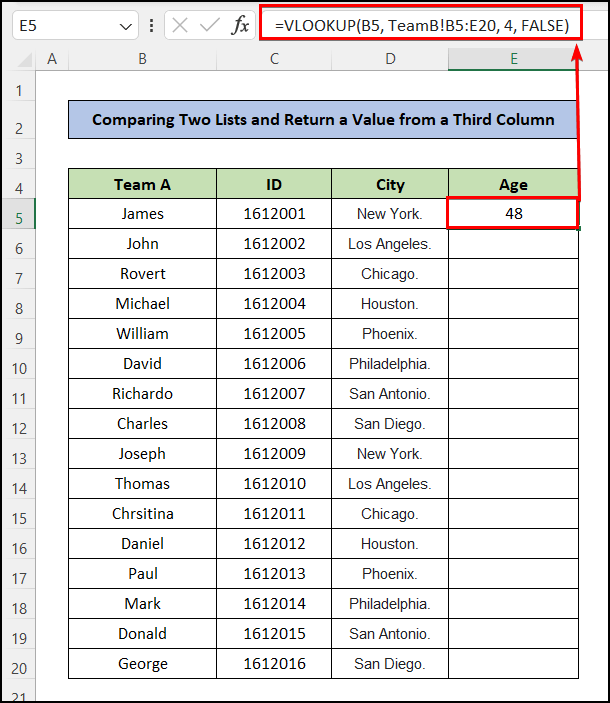
- అందువలన, TeamA, లోని జాబితాకు సరిపోలే పేర్లకు మీరు వయస్సుని పొందారు మరియు సరిపోలని పేర్ల కోసం, అక్కడ #N/A ఎర్రర్ని చూపుతోంది.
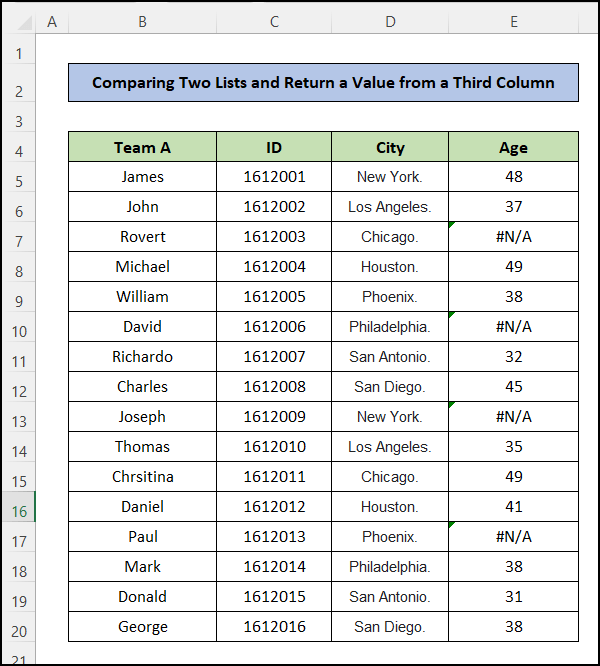
మరింత చదవండి: ఎక్సెల్లో రెండు నిలువు వరుసలను సరిపోల్చడం మరియు మూడవ వంతును ఎలా అందించాలి
VLOOKUP ఒకే రిటర్న్తో Excelలో వివిధ షీట్లలో బహుళ నిలువు వరుసలు
ఇప్పుడు, మీరు వివిధ వర్క్షీట్లలోని బహుళ నిలువు వరుసల కోసం VLOOKUP ఫంక్షన్ని ఎలా ఉపయోగించవచ్చో మరియు ఒక విలువను రిటర్న్గా ఎలా పొందవచ్చో నేను మీకు చూపుతాను. ఇది నెస్టెడ్ VLOOKUP ఫంక్షన్ వినియోగానికి ఉదాహరణ.
ఇక్కడ, మీరు “ ఐటెమ్ ID ” మరియు “ ఉత్పత్తిని కలిగి ఉన్న పరిస్థితిని నేను పరిశీలిస్తున్నాను “ W1” అనే వర్క్షీట్లోని కొన్ని ఉత్పత్తుల పేరు ” మరియు “ ఉత్పత్తి పేరు ” మరియు “ అనే మరో వర్క్షీట్లో “ ధర ” W2 ". ఇప్పుడు మీరు నిర్దిష్ట “ ID ”తో నిర్దిష్ట “ ఉత్పత్తి ” యొక్క “ ధర ”ని కనుగొనాలి. ఈ పనిని పూర్తి చేద్దాం.
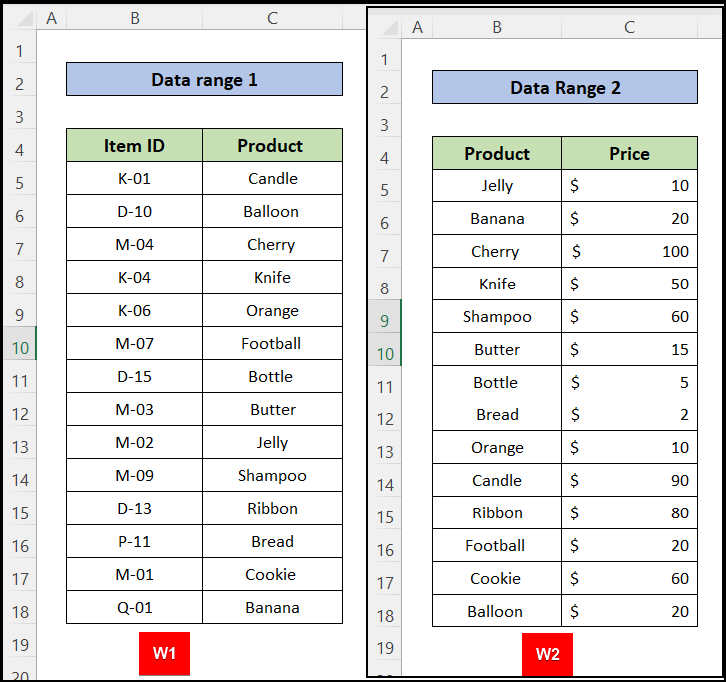
- ఇప్పుడు, మరొక వర్క్షీట్లో, మీ వద్ద ఐటెమ్ ఐడి మాత్రమే ఉంది మరియు మీరు ధరను పొందాలనుకుంటున్నారు. దీని కోసం, మీరు గూడును ఉపయోగించాలి VLOOKUP ఫంక్షన్లు.
- ఈ ఫార్ములాను సెల్ C5:
=VLOOKUP(VLOOKUP(B6,'W1'!B6:C19,2,FALSE),'W2'!B6:C19,2,FALSE) కి చొప్పించండి
ఎక్కడ,
- Lookup_value VLOOKUP(B6,'W1′!B6:C19,2,FALSE) . ఈ రెండవ “ VLOOKUP ” ఐటెమ్ ID ని “ W1 ”
- table_array : is ' W2′!B6:C19 .
- Col_index_num 2
- [range_lookup] : మేము ఖచ్చితమైన సరిపోలిక కావాలి (FALSE )
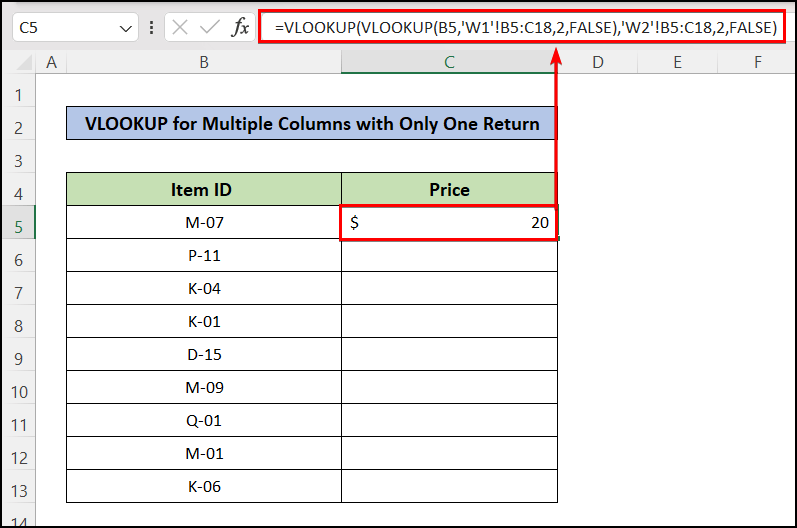
- ఇప్పుడు, దీన్ని వర్తింపజేయడానికి ఫిల్ హ్యాండిల్ చిహ్నాన్ని లాగండి నిలువు వరుసలోని ఇతర సెల్లకు సారూప్యమైన ఫార్ములా.
- మరియు, మీరు విభిన్న వర్క్షీట్ల బహుళ నిలువు వరుసల కోసం VLOOKUP ని ఉపయోగించడం ద్వారా ఒక రిటర్న్ని పొందారు.
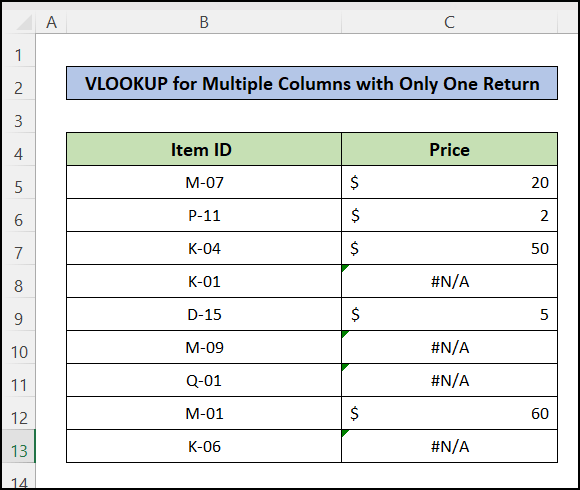
మరింత చదవండి: Excelలో VLOOKUPని ఉపయోగించి బహుళ నిలువు వరుసలను ఎలా సరిపోల్చాలి (5 పద్ధతులు)
ముగింపు
ఈ కథనంలో , వేర్వేరు షీట్లలోని రెండు నిలువు వరుసలను సరిపోల్చడానికి VLOOKUP ఫార్ములా ఎలా ఉపయోగించాలో మీరు కనుగొన్నారు. ఈ కథనం మీకు సహాయకరంగా ఉందని నేను ఆశిస్తున్నాను. Excel-సంబంధిత కంటెంట్ను మరింత తెలుసుకోవడానికి మీరు మా వెబ్సైట్ ExcelWIKI ని సందర్శించవచ్చు. దయచేసి దిగువ వ్యాఖ్య విభాగంలో మీకు ఏవైనా వ్యాఖ్యలు, సూచనలు లేదా ప్రశ్నలు ఉంటే వదలండి.

